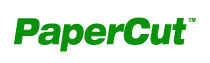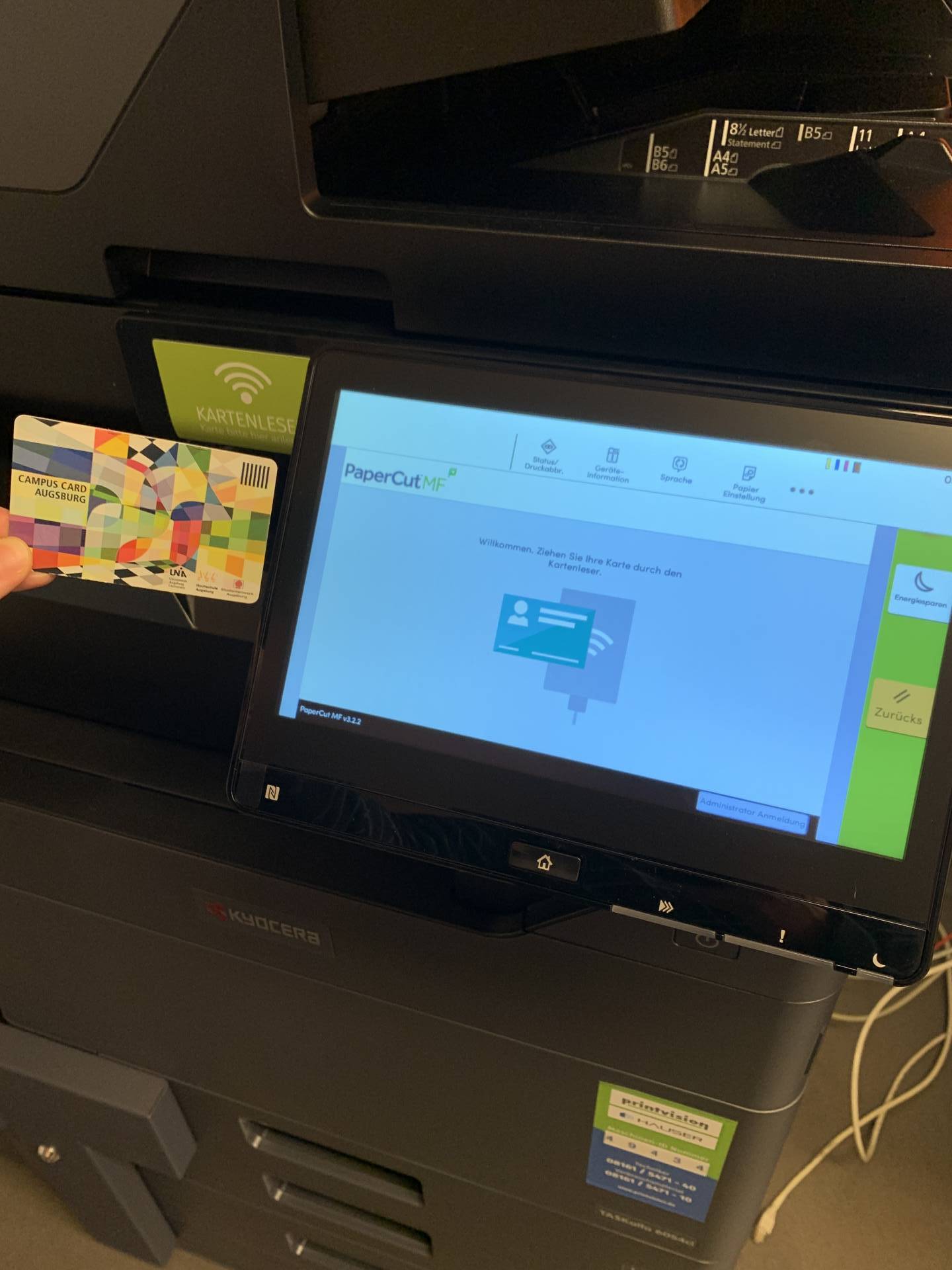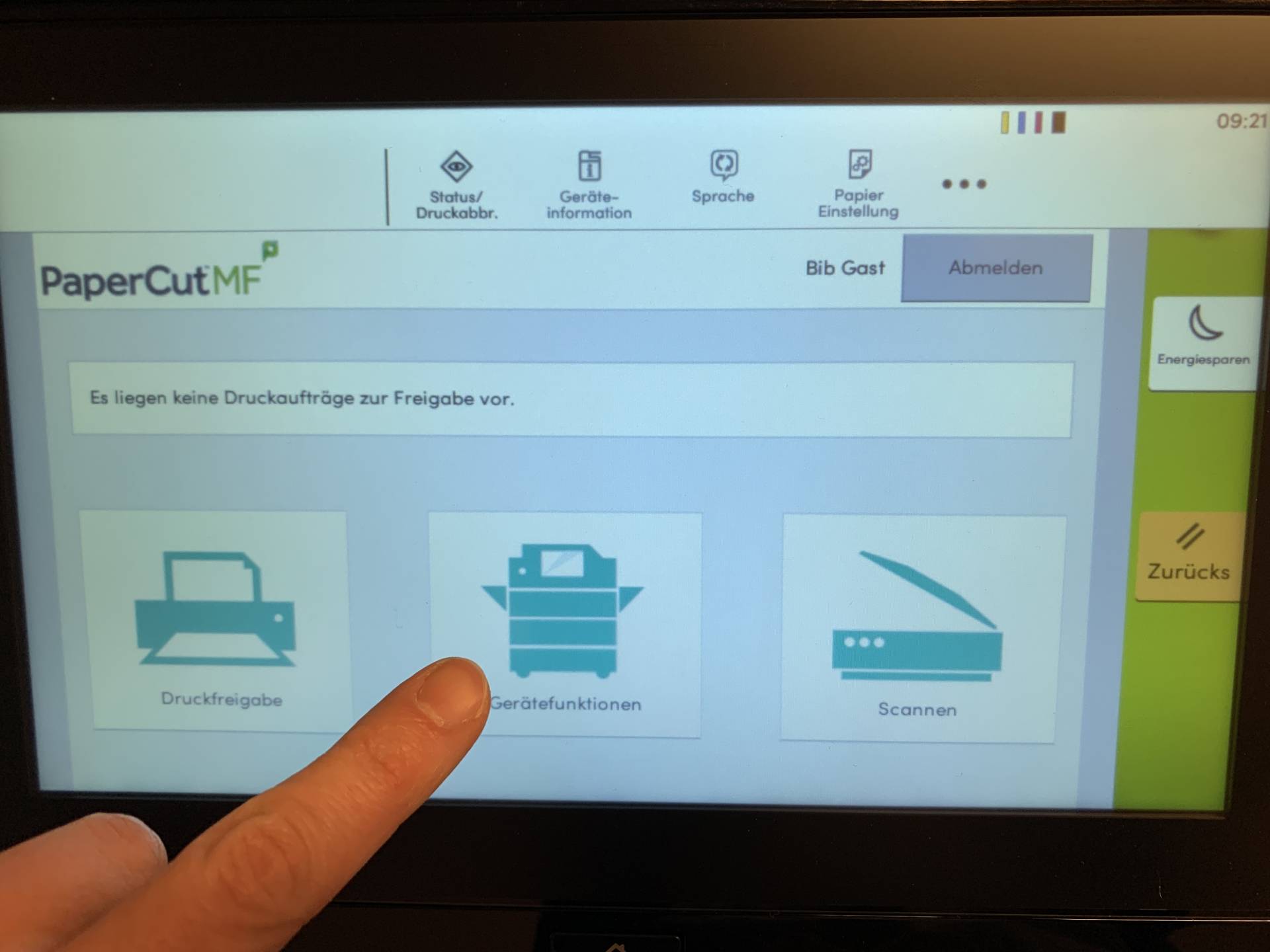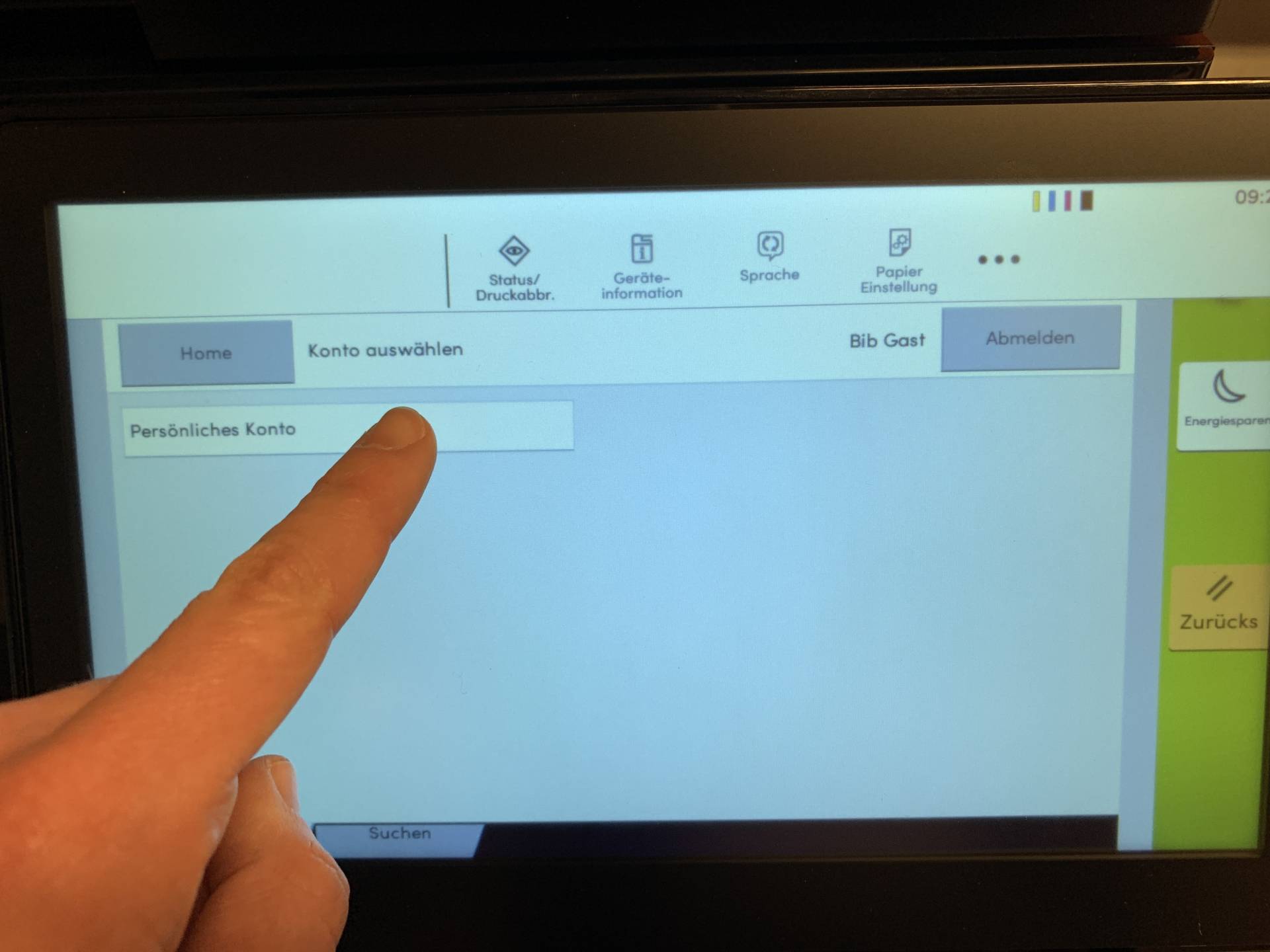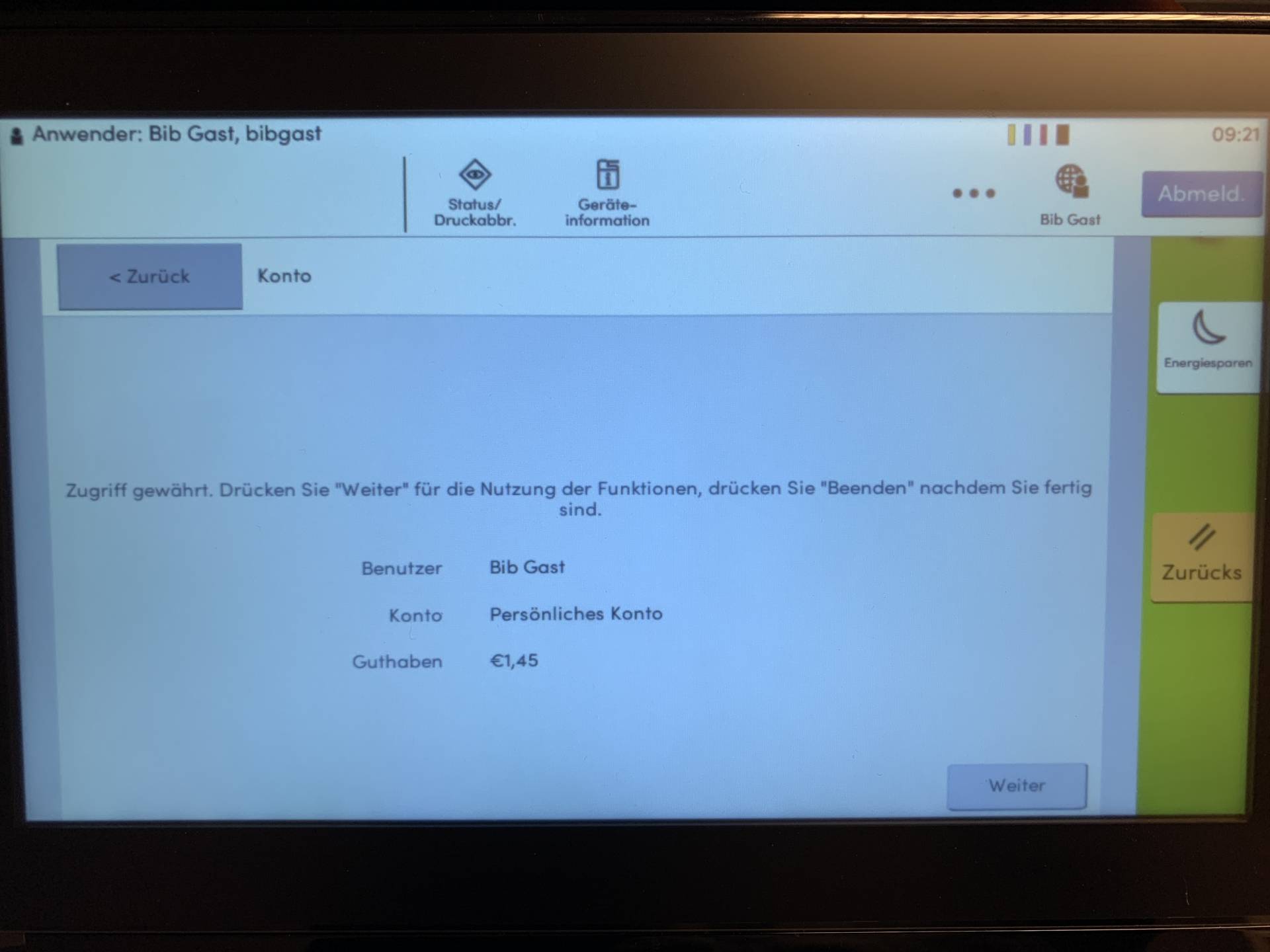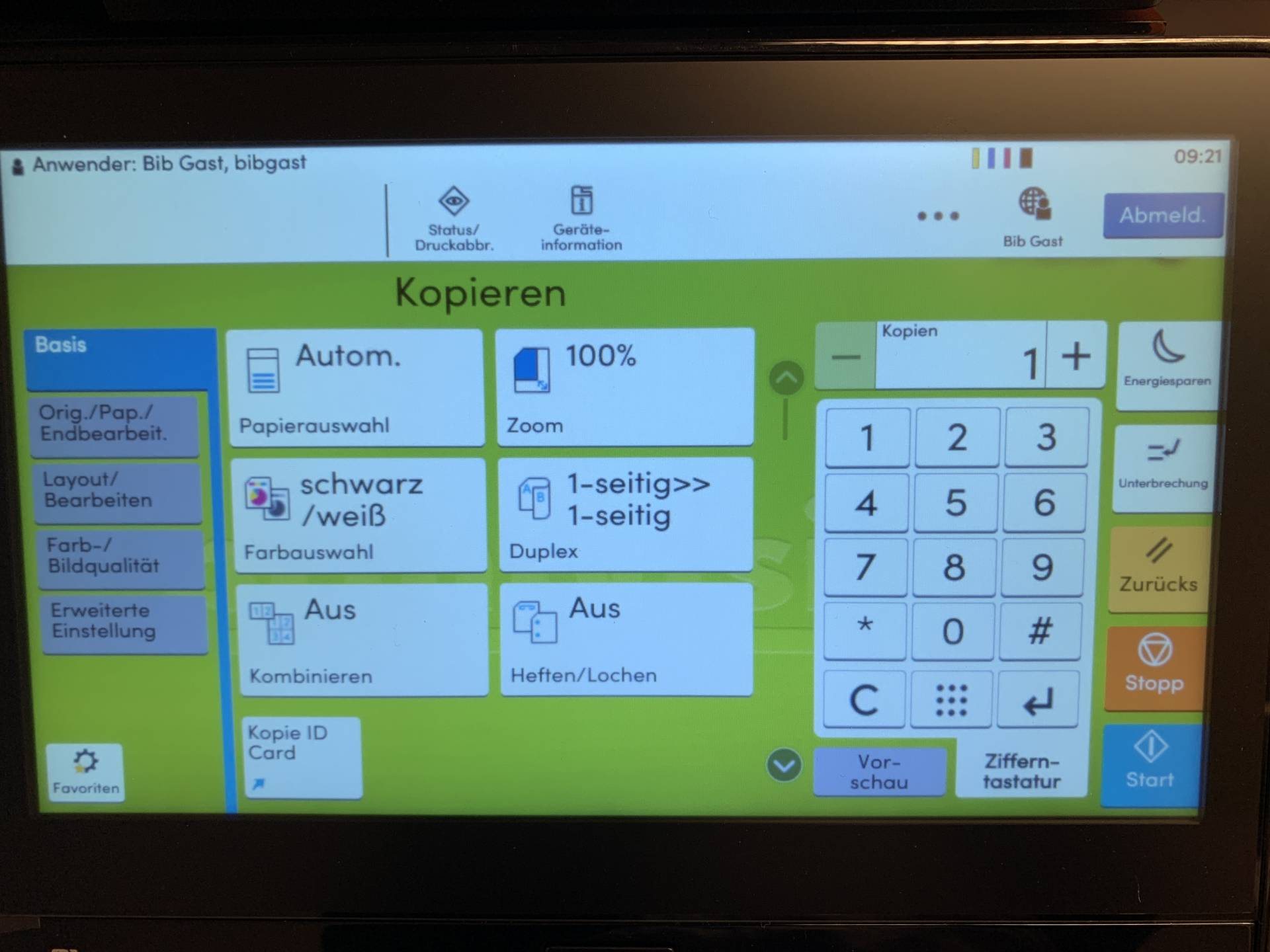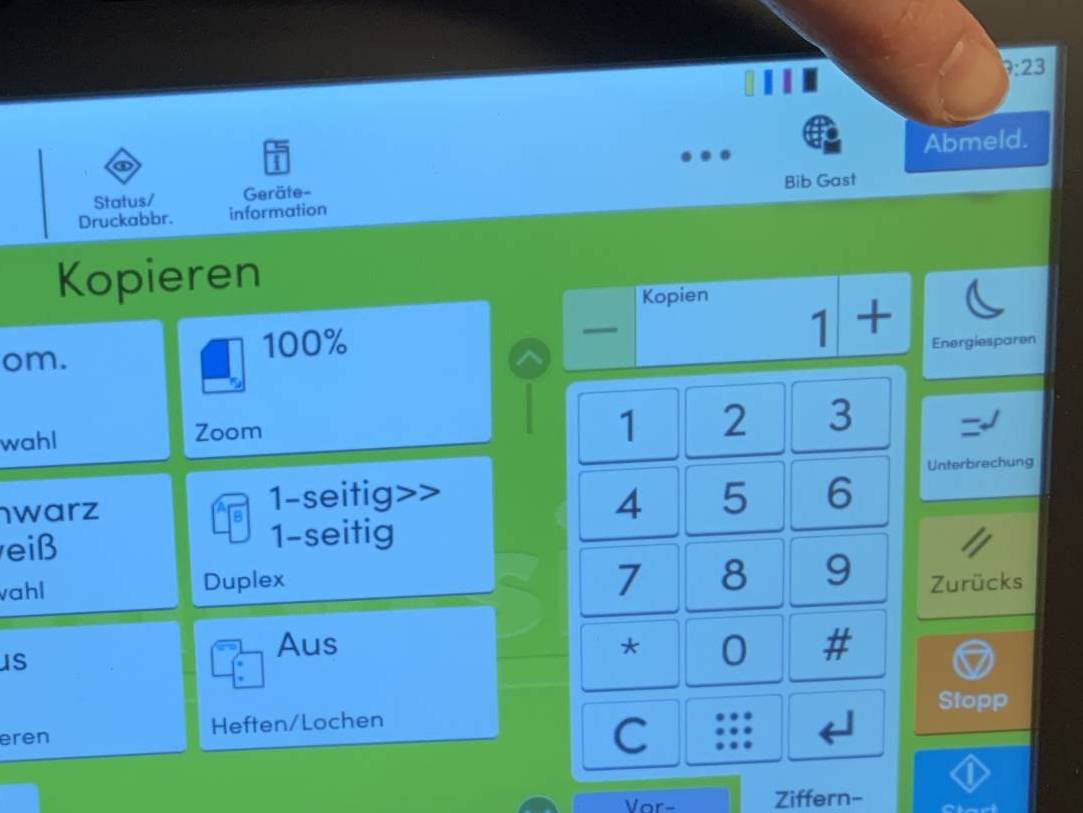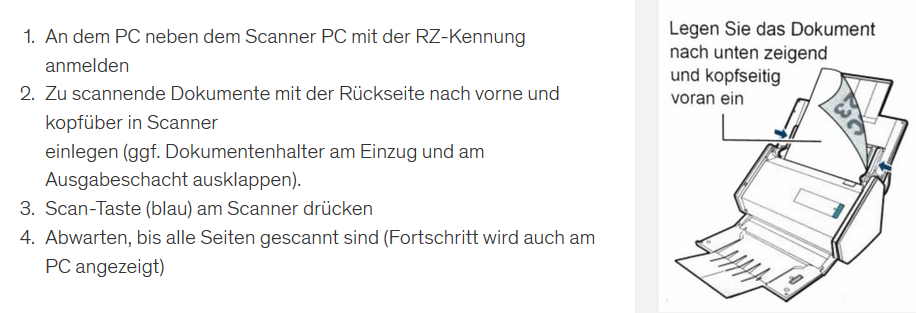Kopierer, Drucker, Scanner
PaperCut
Die Abrechnung der Drucke und Kopien erfolgt über ein virtuelles Guthabenkonto (PaperCut).
PaperCut Guthaben aufladen:
- Anleitung (PDF): Umbuchung von CCA-Guthaben auf das PaperCut-Konto (Aufladung mit Bargeld oder EC-Karte nicht möglich)
- Druckkonto-Aufwerter vor dem Raum H 3.06
- Druckkonto-Aufwerter in der Werkstatt für Satz und Druck, L 2.13
Bitte beachten Sie, dass Guthaben auf dem PaperCut-Konto nicht mehr ausbezahlt, sondern nur an andere PaperCut-Konten übertragen werden kann.
Weitere Informationen des RZ zu PaperCut
PaperCut Kontostand abfragen:
- Online Abfrage: PaperCut Konto
- an den Bibliotheks-PCs: Wenn Sie sich mit Ihrer RZ-Kennung einloggen, wird ein grünes Fenster mit dem aktuellen Guthaben auf dem Desktop angezeigt.
Kopieren via PaperCut
Im Kopierraum der Bibliothek (H 2.04) befindet sich ein Farbkopierer für Hochschulangehörige.
Kopierkosten:
| DIN A4 | DIN A3 | |
| s/w | 0,05 | 0,10 |
| farbig | 0,10 | 0,20 |
Die Bezahlung erfolgt über PaperCut-Guthaben.
Für Gastleser:innen gibt es aktuell leider keine Kopiermöglichkeit.
Anleitung:
- Halten Sie Ihre CCA an das Lesegerät des Kopierers.
- Wählen Sie am Display "Gerätefunktionen".
- Tippen Sie auf "Persönliches Konto". Sie sehen nun Ihr aktuelles PaperCut-Guthaben. Tippen Sie auf "Weiter"
- Treffen Sie die gewünschten Kopiereinstellungen (Farbe/sw, Duplex, Anzahl...)
- Starten Sie die Kopie mit dem blauen Button "Start" rechts unten am Display.
- Tippen Sie oben rechts am Display auf "Abmelden". Andernfalls kann es passieren, dass Nachfolgende auf Ihre Kosten kopieren. (Nach 1 Minute Inaktivität werden Sie automatisch ausgeloggt.)
Drucken via PaperCut


Hochschulangehörigen stehen zwei DIN A4/A3-Farbdrucker zur Verfügung:
- Bib Color LaserJet Studenten - an der Bibliothekstheke
- papercut-findme-printing - Kopiergerät mit Druckerfunktion im Kopierraum
Die Bezahlung erfolgt über PaperCut-Guthaben.
Für Gastleser:innen gibt es leider keine Druckmöglichkeit.
Druckkosten
| DIN A4 | DIN A3 | |
| schwarz/weiß | 0,05 | 0,10 |
| farbig | 0,10 | 0,20 |
Damit das Drucken reibunglos klappt, hier ein paar Tipps:
- Zu druckende Datei auf dem Desktop speichern (beim Drucken aus den Downloads oder von USB-Sticks kommt es immer mal zu Problemen)
- Datei im Adobe Acrobat Reader öffnen. (NICHT aus dem Browser oder aus PDF24 ausdrucken)
- Wenn die Datei länger zum Öffnen braucht, ist die Datei wahrscheinlich sehr groß und sollte vor dem Ausdrucken komprimiert werden oder in mehrere Häppchen aufgeilt werden (v.a. bei CAD-Plänen, Dateien mit vielen Bildern oder eingescannten/abfotografierten Skripten). Zu große Dateien blockieren für alle die Druckwarteschlange.
- Richtigen Drucker auswählen:
- Bib Color LaserJet Studenten ist der Drucker an der Theke (Ausdruck kommt direkt raus, u.U. können andere Ihre Ausdrucke sehen)
- papercut-findme-printing ist der Kopierer mit FindMePrinting-Funktion im Kopierraum (Ausdruck kommt erst raus, wenn man CCA an den Kartenleser hält und Druckauftrag auswählt)
- gewünschte Einstellungen genau prüfen:
- Farbe oder s/w, Seite von ... bis, Größe, 2 Seiten auf 1,....
- es kann helfen auch noch in das "Eigenschaften"-Menü des Druckers zu gehen, um auch dort im Erweiterten Druckmenü z.B. die Format- und Farbeinstellungen vorzunehmen.
- Doppelseitiges Drucken spart zwar Papier, aber keine Druckkosten; die Option funktioniert nur am papercut-findme-printing
- Druckauftrag starten
- PaperCut Fenster kontrollieren: wird der korrekte Preis angezeigt? Wenn nein: Druckeinstellungen nochmal prüfen
Jeder Ausdruck ist kostenpflichtig, auch wenn er durch fehlerhafte Einstellungen unbrauchbar ist oder nicht den Vorstellungen entspricht.
Schneidemaschine
In der Nähe der Zeitungsleseecke finden Sie eine Schneidemaschine, mit der Sie Ihre Ausdrucke und Kopien zurechtscheiden können.